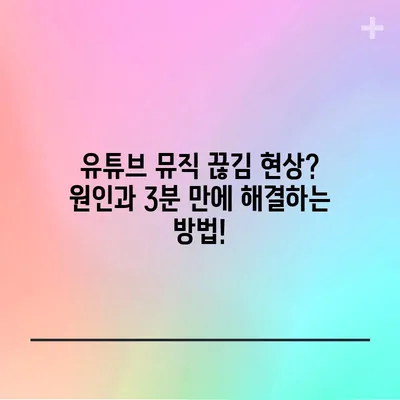단 3분 유튜브 뮤직 끊김 원인과 해결 방법
유튜브 뮤직을 사용하다 보면, 때때로 음악이 끊기는 현상, 즉 유튜브 뮤직 끊김을 경험하게 됩니다. 이 문제는 사용자에게 큰 불편을 초래하며, 의외로 많은 사람들이 이 문제를 호소하고 있습니다. 이번 블로그 포스트에서는 단 3분 안에 유튜브 뮤직 끊김의 원인과 그에 따른 해결 방법을 심층적으로 분석해 보겠습니다.
유튜브 뮤직 끊김 현상의 원인
유튜브 뮤직 끊김 현상의 주된 원인은 여러 가지가 있습니다. 가장 주목할 만한 원인은 네트워크 연결 상태입니다. 유튜브 뮤직은 스트리밍 방식으로 음악을 재생하기 때문에, 안정적이고 빠른 인터넷 속도가 필수적입니다. 만약 Wi-Fi 신호가 불안정하거나 모바일 데이터의 신호가 약하면, 음악이 끊길 수 있습니다. 이는 특히 고음질로 스트리밍할 경우 더 두드러집니다.
네트워크 상태 점검
네트워크 연결 상태를 객관적으로 파악하기 위해서는 주변의 다른 기기들이 어떻게 작동하는지를 살펴야 합니다. 예를 들어, 스마트폰에서 유튜브 뮤직을 실행하기 전, 컴퓨터에서 웹 페이지를 열어보거나, 다른 스트리밍 서비스(예: 넷플릭스, 스포티파이)를 실행하여 속도를 측정하는 것이 도움이 됩니다. 이 경우, 다음과 같은 표를 이용하여 데이터 속도를 기록해 두는 것이 좋습니다.
| 날짜 | 기기 | 연결 방식 | 다운로드 속도 | 업로드 속도 |
|---|---|---|---|---|
| 2023/09/12 | 스마트폰 | Wi-Fi | 30 Mbps | 5 Mbps |
| 2023/09/12 | 컴퓨터 | 유선 | 50 Mbps | 10 Mbps |
| 2023/09/12 | 태블릿 | 모바일 | 20 Mbps | 3 Mbps |
위 표를 통하여 네트워크 상태가 각 기기마다 어떻게 다르게 나타나는지를 확인할 수 있습니다. 네트워크가 불안할 경우, 공유기를 재부팅하거나, Wi-Fi 신호가 강한 곳으로 이동하는 것이 유효할 수 있습니다.
데이터 과다 사용에 따른 문제
유튜브 뮤직 사용 중 데이터가 과다 사용되는 경우에도 앱의 끊김 현상을 초래할 수 있습니다. 특히 앱 캐시가 쌓이거나, 백그라운드에서 다른 앱들이 네트워크를 점유하고 있을 경우, 유튜브 뮤직의 성능에 악영향을 미칠 수 있습니다. 이 경우에는 앱의 데이터를 정리하거나 기기를 재부팅하는 것이 효과적입니다.
💡 유튜브 뮤직의 끊김 문제를 해결하는 방법을 지금 바로 알아보세요. 💡
유튜브 뮤직 끊김 문제 해결 방법
이제 유튜브 뮤직 끊김 현상을 해결하기 위한 구체적인 방법을 소개하겠습니다. 안드로이드와 아이폰 모두에서 적용할 수 있는 방법을 포함할 것입니다.
안드로이드에서 유튜브 뮤직 끊김 해결하기
- 유튜브 뮤직 앱 찾기 : 스마트폰의 홈화면에서 유튜브 뮤직 앱을 1초간 누릅니다.
- i 아이콘 클릭 : 나타나는 팝업 메뉴에서 i 아이콘을 클릭합니다.
- 저장 공간 삭제 : 저장 공간 메뉴를 클릭하여 데이터와 캐시를 정리합니다.
- 업데이트 삭제 : 업데이트 삭제 버튼을 눌러 현재의 앱을 초기화합니다.
이와 같은 절차를 통해, 축적된 버퍼링 문제를 해결할 수 있습니다. 아래의 표를 참고하여 각 단계별로 상태를 기록해 두는 것도 좋은 방법입니다.
| 단계 | 상태 |
|---|---|
| 앱 찾기 | 성공/실패 |
| i 아이콘 클릭 | 성공/실패 |
| 데이터 삭제 | 성공/실패 |
| 업데이트 삭제 | 성공/실패 |
아이폰에서 유튜브 뮤직 끊김 해결하기
아이폰 사용자라면 설정에서 직접 데이터를 삭제하는 것이 상대적으로 간단합니다. 다음과 같이 수행할 수 있습니다:
- 설정 열기 : 설정 메뉴로 들어갑니다.
- 일반 : 일반 > 아이폰 저장공간으로 이동합니다.
- 유튜브 뮤직 선택 : 유튜브 뮤직 앱을 선택하고 앱 삭제를 클릭합니다.
- 재설치 : 앱 스토어에서 유튜브 뮤직을 다시 설치합니다.
아이폰에서의 데이터 삭제와 재설치는 문제가 발생한 경우, 빠른 해결을 도와줍니다.
💡 유튜브 뮤직 끊김 원인과 해결 방법을 지금 바로 알아보세요! 💡
오디오 품질과 그 영향
유튜브 뮤직에서는 오디오 품질 설정이 높은 품질로 되어 있는 경우, 사용자 인터넷 속도가 느릴 경우 음악이 끊길 가능성이 높아집니다. 고음질 스트리밍은 많은 데이터 소모에 기인하므로, 사용자의 네트워크 환경에 따라 적절히 조정해야 합니다. 각 오디오 품질 설정은 다음과 같습니다:
- 자동 설정 : 네트워크 속도에 따라 자동으로 조정
- 표준 : 데이터 소모가 저렴하지만 음질은 다소 손실이 있을 수 있음
- 높음 : 최고의 음질이지만 데이터 소모가 가장 큼
오디오 품질 설정을 확인하는 과정은 아래와 같습니다:
- 앱 열기 : 유튜브 뮤직 앱을 엽니다.
- 내 계정 선택 : 사용자 아이콘에서 설정 메뉴로 들어갑니다.
- 오디오 품질 설정 : 데이터 절약 모드를 살펴보며 품질을 조정합니다.
| 오디오 품질 | 데이터 소모 | 적합한 네트워크 |
|---|---|---|
| 자동 | 중간 | 불확실한 네트워크 |
| 표준 | 낮음 | 3G/4G 네트워크 |
| 높음 | 매우 높음 | 고속 Wi-Fi |
이와 같이, 오디오 품질을 조정하면 유튜브 뮤직의 끊김 문제를 개선하는 데 큰 도움이 됩니다.
💡 유튜브 뮤직 끊김 문제를 해결하는 방법을 지금 바로 알아보세요! 💡
마무리
💡 유튜브 뮤직 문제를 간단히 해결하는 방법을 알아보세요. 💡
이번 포스트에서는 단 3분 유튜브 뮤직 끊김 문제의 다양한 원인과 구체적인 해결 방법을 알아보았습니다. 끊김 현상이 발생하는 이유와 그에 따른 해결책을 바탕으로, 더욱 원활한 음악 청취 경험을 누릴 수 있습니다. 유튜브 뮤직을 사랑하는 모든 분들이 이 정보를 유용하게 활용하셨으면 하는 바람입니다.
자주 묻는 질문과 답변
질문1: 유튜브 뮤직 끊김 현상이 자주 발생하는 이유는 무엇인가요?
– 답변1: 주로 네트워크 연결 상태가 불안정하거나, 캐시 데이터가 과다 쌓인 경우 끊김이 발생할 수 있습니다.
질문2: 오디오 품질 설정은 어떻게 조정하나요?
– 답변2: 유튜브 뮤직 앱 내의 설정 메뉴에서 오디오 품질 옵션을 찾아 조정하면 됩니다.
질문3: 문제 해결 후 이 또한 발생하면 어떻게 해야 하나요?
– 답변3: 지속적으로 문제가 발생한다면 앱을 삭제 후 다시 설치하거나, 고객 지원센터에 문의하는 것도 고려해보세요.
유튜브 뮤직 끊김 현상? 원인과 3분 만에 해결하는 방법!
유튜브 뮤직 끊김 현상? 원인과 3분 만에 해결하는 방법!
유튜브 뮤직 끊김 현상? 원인과 3분 만에 해결하는 방법!